Někdy je třeba změnit MAC adresu zařízení. Důvodem je skutečnost, že na mnoha místech může dojít k omezení zařízení na základě MAC adresy. Pokud se snažíte tento scénář překonat, budete muset MAC adresu nějakým možným způsobem změnit. V tomto článku jsme se pokusili sestavit několik metod, které můžete použít pro změnu MAC adresy zařízení se systémem Android. A co je na tom nejlepší? Přidali jsme způsoby pro zařízení se systémem Android s rootem i bez něj. Pojďme si však udělat nezbytný úvod.
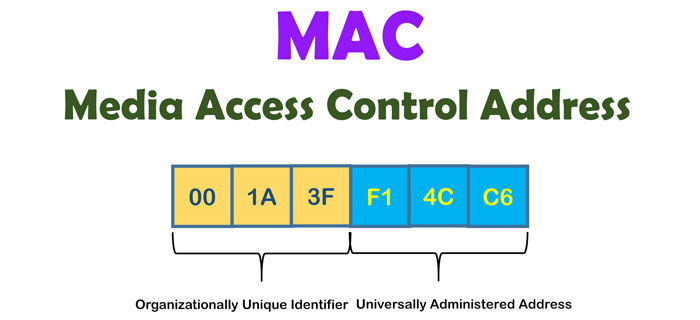
Co je a jak zkontrolovat MAC adresu?
MAC adresa je jednou z mála věcí, které jsou pro zařízení jedinečné. Každé zařízení, které lze připojit k internetu, by mělo mít adresu MAC, která se používá jako identifikátor. Při připojení k síti LAN nebo Wi-Fi se použije k označení konkrétního zařízení. Identifikátor má 12 znaků a nelze jej změnit běžnými metodami. Protože však existují případy, kdy je to nutné, musíme najít. Chcete-li však zjistit adresu MAC v systému Android, můžete postupovat podle níže uvedených kroků:
- Přejděte do Nastavení zařízení se systémem Android
- Zvolte možnost „O zařízení“
- Nyní sjeďte dolů, dokud neuvidíte část s názvem Adresa MAC.
Z preventivních důvodů vám doporučujeme poznamenat si původní adresu MAC zařízení. Pokud chcete i nadále přistupovat k soukromým sítím, ke kterým jste byli dříve připojeni prostřednictvím filtrování MAC, můžete se o to ujistit.
Teď, když máte o věci jasnou představu, se podíváme na metody změny adresy MAC.
Metoda č. 1 Pomocí emulátoru terminálu, dostupná pro zařízení s rootem
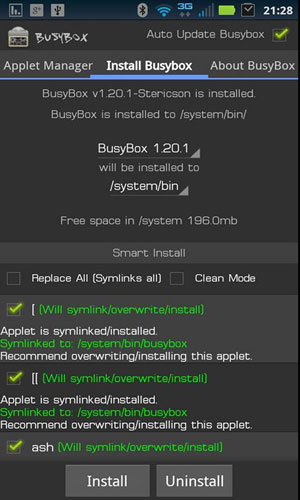 Měli byste mít zařízení s Androidem s rootem, pokud chcete použít právě tuto metodu změny adresy zařízení. Důležitější je, že do zařízení musíte nainstalovat dvě samostatné aplikace – Terminal Emulator a Busybox. Po jejich dokončení můžete postupovat podle kroků, které jsme uvedli níže.
Měli byste mít zařízení s Androidem s rootem, pokud chcete použít právě tuto metodu změny adresy zařízení. Důležitější je, že do zařízení musíte nainstalovat dvě samostatné aplikace – Terminal Emulator a Busybox. Po jejich dokončení můžete postupovat podle kroků, které jsme uvedli níže.
- Na zařízení se systémem Android musíte spustit aplikaci Terminal Emulator.
- V okně Terminálu musíte zadat následující příkaz. Poté stiskněte klávesu Enter.
SU
- Nyní vás aplikace vyzve k zajištění přístupu root a pokud chcete pokračovat, musíte to schválit.
- Brzy budete moci zobrazit původní adresu MAC zařízení. Chcete-li ji změnit, musíte zadat následující příkaz:
busybox ifconfig eth0 how ether XX:XX:XX:XX:XX:XX
- Ujistěte se, že místo XX:XX:XX:XX:XX:XX:XX zadáváte novou adresu MAC zařízení. Jak jsme si řekli, bude to celkem 12 znaků.
- Jakmile budete hotovi, zadejte následující příkaz,
busybox iplink show eth0
No a to je vše. Úspěšně jste změnili adresu MAC telefonu se systémem Android pomocí rootování. Pokud byste to chtěli provést bez rootování, čtěte dále.
Metoda č. 2 Pomocí nastavení bez rootování
Tato metoda vám umožní změnit MAC adresu telefonu se systémem Android, aniž byste museli zařízení rootovat. I zde však potřebujeme pomoc aplikace třetí strany s názvem Android Emulator. Samozřejmě chápeme zmatek a je jasné, že aplikace funguje i bez rootu. Tentokrát se však příkazy liší.
- Musíte otevřít aplikaci terminál a před stisknutím klávesy Enter napsat následující příkaz.
IP link show
- Nyní se vám na obrazovce zobrazí různé údaje a vy musíte najít tu strukturu, která odpovídá struktuře MAC adresy. Za tímto účelem můžete znovu přejít do Nastavení a zkontrolovat, jak vypadá vaše adresa MAC.
- V tomto kroku musíte kliknout na rozhraní a zadat následující příkazy
ip link set AAAA address XX:XX:XX:YY:YY:YY
ip link set AAAA broadcast XX:XX:XX:YY:YY:YY
- Znovu musíte převést XX:XX:XX:XX:YY:YY:YY na adresu MAC, kterou chcete dát zařízení. Ujistěte se, že adresu MAC měníte změnou tří párů v poslední části, a ne v první.
Pokud změníte první tři páry, mohly by nastat problémy. Proto je vždy dobré zabývat se poslední sadou párů.
Toto je tedy nejjednodušší a nejpohodlnější způsob změny adresy MAC zařízení. Doufáme, že se mnohým zalíbí více než ten první.
Způsob č. 3 pomocí BusyBoxu (vyžaduje root)
Musíte znát aplikaci BusyBox, kterou jsme doporučili nainstalovat v prvním kroku. Zde používáme další aplikaci, která má rychlý způsob, jak změnit MAC adresu zařízení se systémem Android. Aplikace se jmenuje ChameleMAC a můžete ji najít někde na webu.
- Musíte otevřít aplikaci ChamaeleMAC a provést nezbytný proces spuštění.
- Aplikace by vás pak samozřejmě požádala o přístup root a ujistila by se, že jej poskytnete.
- Na rozdíl od ostatních metod je v tomto procesu zahrnuto méně příkazů a kódů. Pro pokračování budete moci stisknout jedno ze dvou tlačítek.
- Nejprve můžete vytvořit náhodnou adresu MAC, což většině lidí stačí. Druhým způsobem je zadání konkrétní MAC, ale aplikace usnadňuje i tento proces.
- Jakmile budete hotovi, ChameleMAC vás požádá o potvrzení a můžete začít.
Pěkně jednoduché, co?